在MS-DOS 6.22的基础上安装DR-DOS会发生什么?
启动MS-DOS 6.22操作系统,然后插入DR-DOS 7.03的第一张安装磁盘,将系统路径切换到软驱。
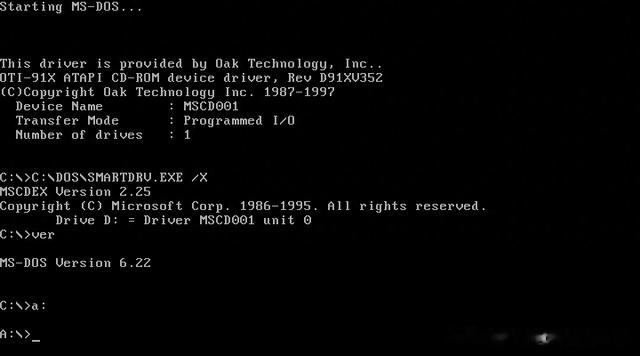
执行install安装程序,我们可以看到DR-DOS的欢迎界面。
Welcome to the Caldera DR-DOS INSTALL Program.
这一界面共有3个功能,继续安装、创建启动磁盘或者阅读说明文件,在安装程序运行的过程中,按下F1键可以显示帮助信息。
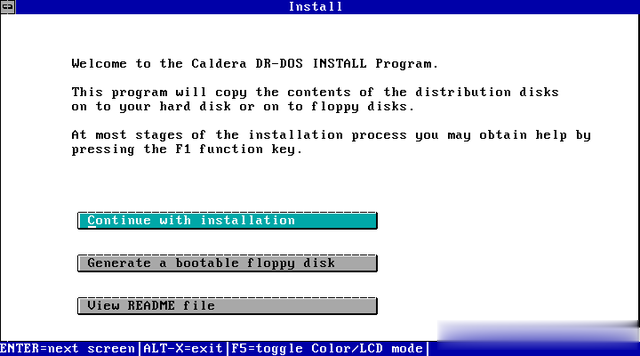
我们使用第一项,继续安装,屏幕会显示DR-DOS的最终用户许可协议信息,按下ENTER键接受许可协议继续安装。
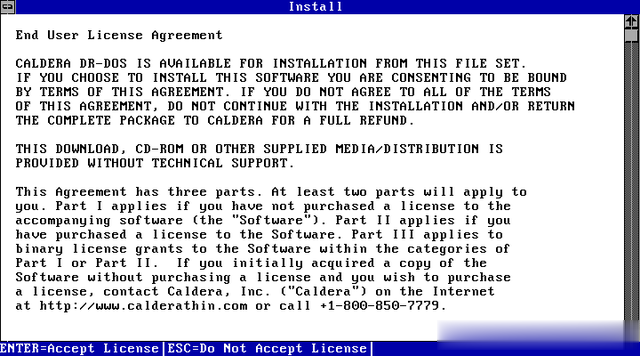
安装程序提示输入用户信息,包括姓名、组织,序列号一项是可选的。
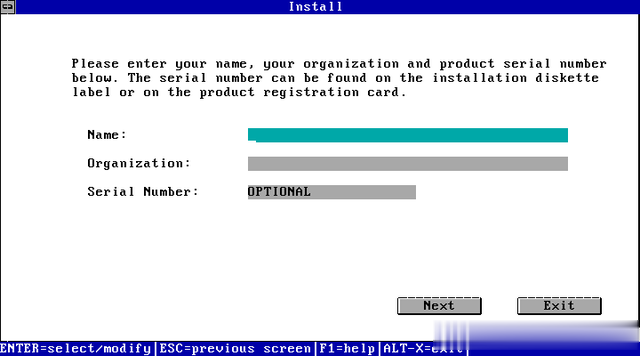
下面安装程序会显示安装组件选项,包括DR-DOS标准系统(5700K),还可以选择网络系统(4500K)及MS Windows 3.x应用程序。
默认情况下,系统文件的安装路径为C:\;DRDOS应用程序的安装目录为C:\DRDOS;

接下来我们可以调整DR-DOS的系统设置,包括DOS系统与内存管理、磁盘性能、任务管理等,每一项都可以点进去单独设置。这些设置的调整要求使用者具备较为全面的DOS系统知识。
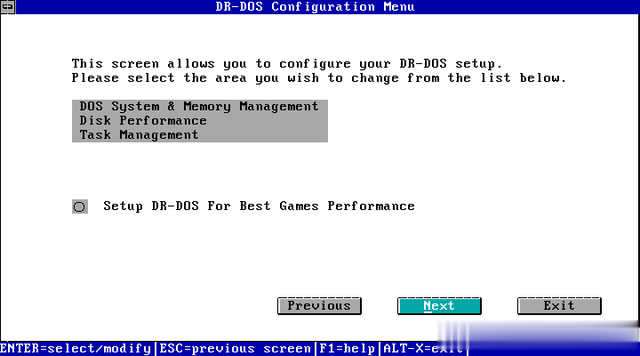
这里以Disk Performance为例,进入该项之后可以设置虚拟磁盘,通过VDISK.SYS 驱动实现
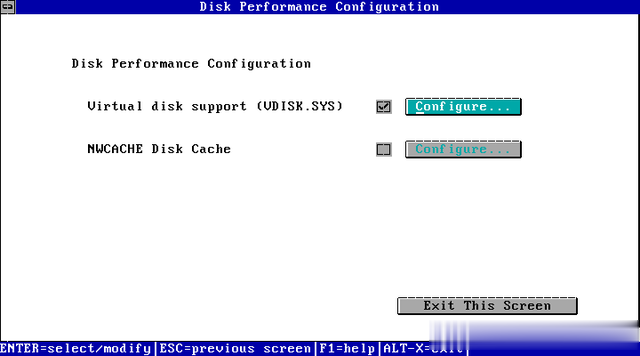
默认情况下会配置32MB的虚拟磁盘

而Task Manager任务管理设置中则可以决定是否加载多任务软件以及配置程序切换热键等。
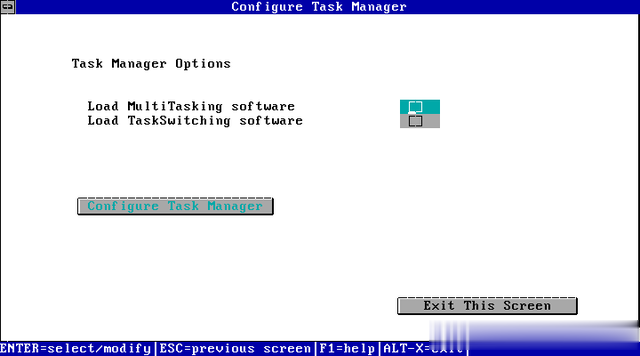
至于第一项DOS系统和内存设置,其下又包括5个设置内容,分别为内存管理,国家区域和键盘设置、DOS系统参数、DOS驱动、DOS全局配色等。
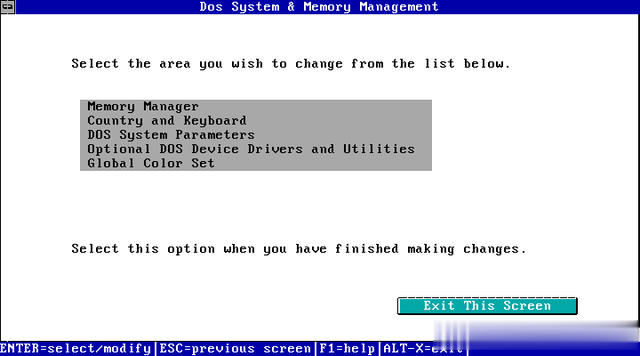
默认情况下,DR-DOS的配色类似于MS-DOS,但色彩会更加丰富一些,通过选择不同的配色方案,可以拥有不一样的使用体验。
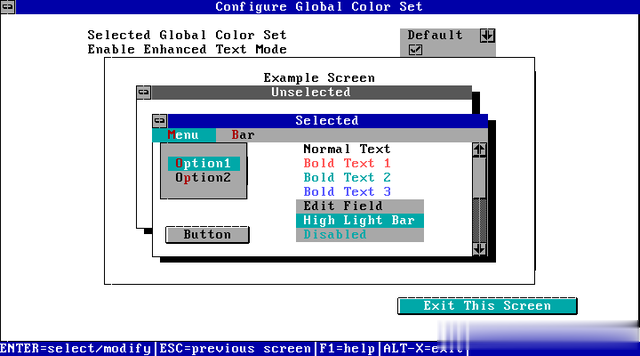
Mono并不是完全的黑白显示

LCD方案是纯黑白的
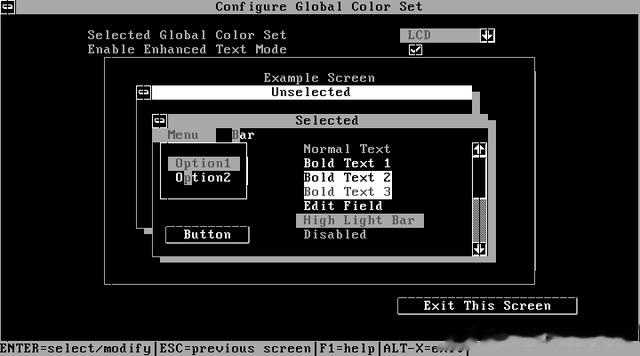
Ocean海洋方案,很明显的蓝色方案
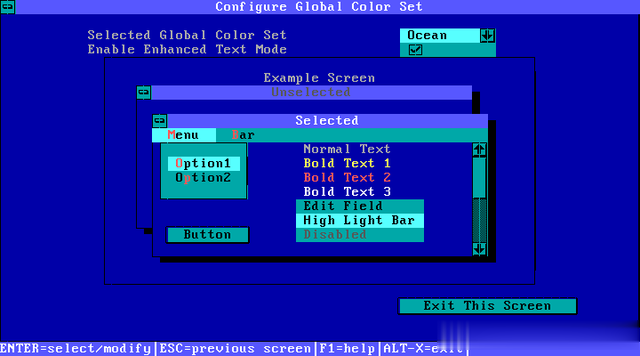
Pasture 牧场方案,绿色为主
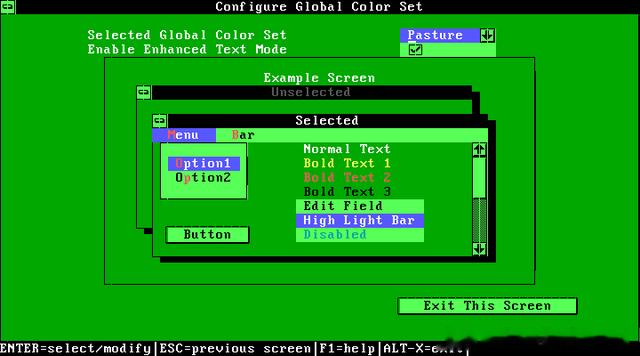
Sunset 热烈的红黄主题配色

除以上外还有几种,这里不再一一展示,以Sunset方案继续后续安装,我们可以预览系统的安装位置,内存管理程序、磁盘缓存程序等,这里磁盘缓存程序的路径为C:\DOS\SMARTDRV.EXE,这是C盘中原本MS-DOS 6.22系统的磁盘缓存程序。
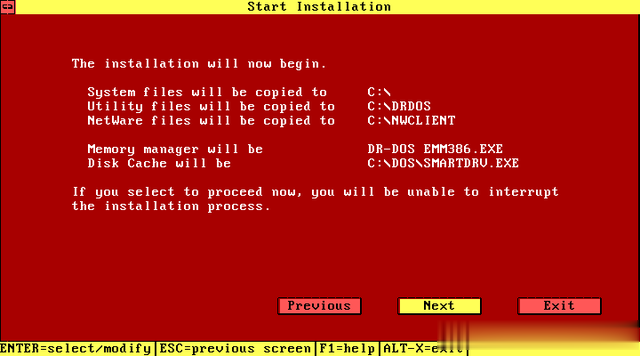
继续安装,文件复制进程开始,按照提示依次换盘即可,共需要从磁盘2一直更换到磁盘5.
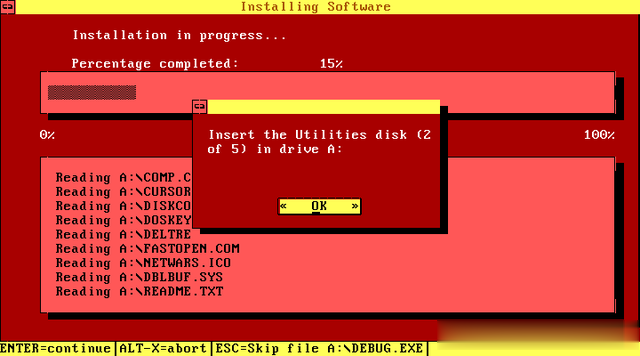
完成之后安装程序会显示安装完成的提示。
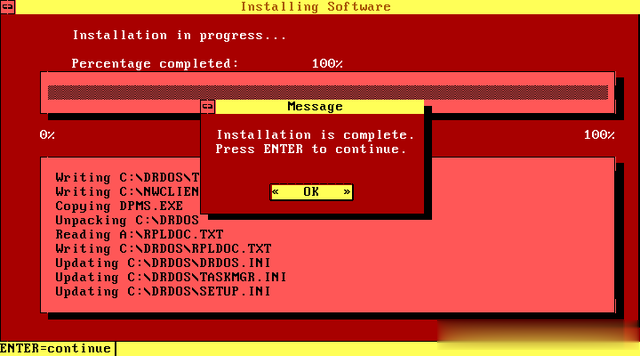
此时我们可以阅读说明文件或者重新启动计算机,当然也可以查看CONFIG.SYS\AUTOEXEC.BAT等配置文件。

注意上文安装的版本是DR-DOS 7.03,但是说明文件显示的系统版本为DR-DOS 7.02,不过第一张安装磁盘中会有whatsnew.txt文件来介绍7.03版相较于7.02版的更新之处。
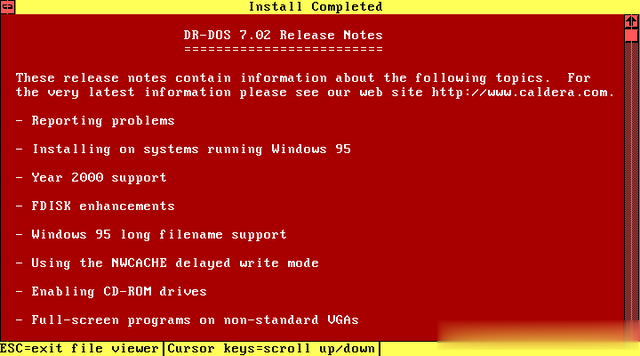
在说明文件中有一部分的内容是Installing on systems running Windows 95,看样子DR-DOS可以和Windows 95实现双启动,值得尝试。

我们重新启动计算机,进入系统,系统会直接启动DR-DOS 7.03,之前的MS-DOS 6.22已无法启动。
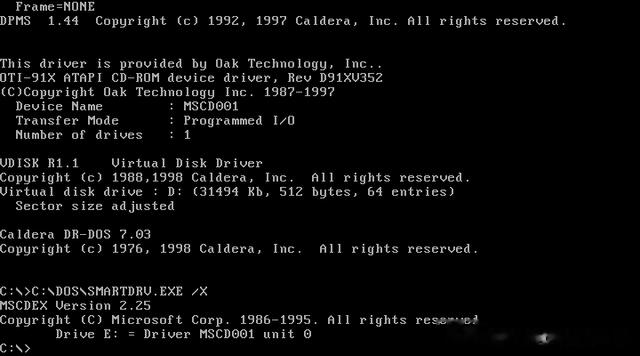
光驱盘符此时变成了E:,原因在于安装时创建的虚拟磁盘VDISK起作用了。
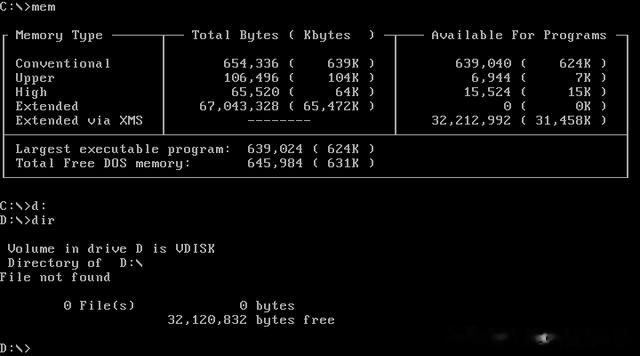
为了探究DR-DOS与Windows 95双启动,下面更换系统环境,在具有Windows 98操作系统的计算机上安装DR-DOS 7.03,没错是Windows 98SE,因为它同Windows 95同属于Windows 9x类操作系统,DR-DOS的处理方式应该是一致的,事实证明的确如此:
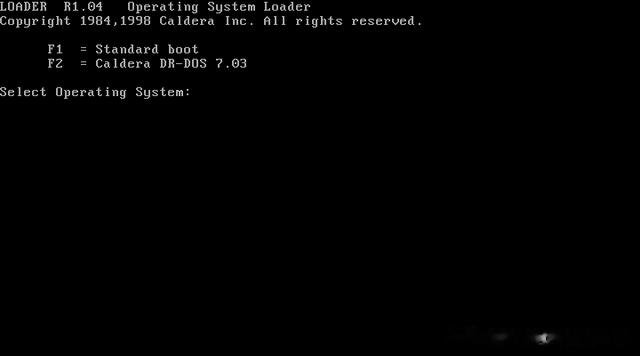
DR-DOS会将Windows 98SE系统原来的CONFIG.SYS文件修改并重命名为DCONFIG.SYS文件,将AUTOEXEC.BAT文件重命名为AUTODOS7.BAT文件,这样的Windows 98SE系统中是不会存在CONFIG.SYS文件和AUTOEXEC.BAT文件了。

